Beste måten å overføre data til ny iPhone
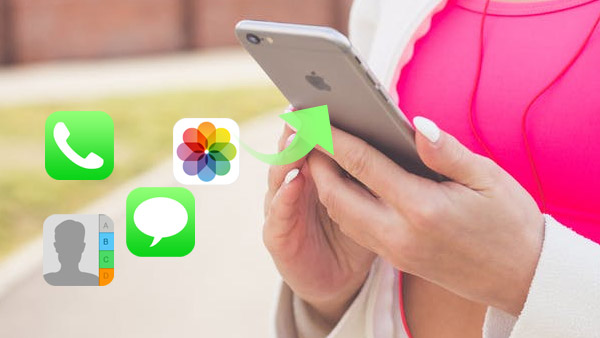
Når du vil overføre data til ny iPhone 6 Plus, må du overføre alt fra en iPhone til en annen først, og deretter ordne dataene eller legge til flere filer til den nye. Hvordan flytter du data til ny iPhone enkelt? Tipard iPhone Transfer bør være det riktige valget.
Del 1: Slik flytter du data til ny iPhone med iTunes / iCloud
Overfør filer til ny iPhone med iTunes
Det anbefales at du kan sikkerhetskopiere iPhone til iTunes med den oppdaterte informasjonen først. Og så kan du flytte data til ny iPhone med iTunes med følgende trinn.
- 1. Koble din iPhone til PC eller Mac med USB-kabelen. Start iTunes hvis den ikke starter automatisk.
- 2. Klikk på iPhone-ikonet i menylinjen, og klikk på "Tilbake opp nå" -knappen for å lagre sikkerhetskopifilen.
- 3. Koble den nye iPhone til PC eller Mac. Kontroller at Wi-Fi-nettverket og språket er konfigurert.
- 4. Trykk på "Gjenopprett fra iTunes Backup", og velg deretter "Gjenopprett fra denne sikkerhetskopien" fra PC eller Mac.
- 5. Velg den siste sikkerhetskopien fra listen for å overføre oppdaterte filer til den nye iPhone.
Det tar en tid å overføre data til ny iPhone, sørg for at det er nok strøm, og iTunes er tilkoblet.
Bytt data til ny iPhone ved hjelp av iCloud
1. Slå på iCloud-sikkerhetskopiering. Du kan gå til Innstillinger> iCloud> Lagring og sikkerhetskopiering for å slå på iCloud Backup.
2. Trykk på "Back Up Now" for å lagre en sikkerhetskopi for iCloud. Det er nødvendig å koble til strøm og Wi-Fi.
3. Kontroller at Wi-Fi-nettverket og språket er konfigurert. Slå på Wi-Fi for overføring av data til ny iPhone.
4. Velg "Gjenopprett fra iCloud backup" for ny iPhone. Og så logg inn på samme konto for iCloud.
5. Trykk på "Gjenopprett" -knappen for å bytte data til ny iPhone ved hjelp av den nyeste iCloud-sikkerhetskopien.
For den begrensede lagringsplassen til iCloud-sikkerhetskopiering, kan du bruke iTunes til å overføre andre filer til den nye iPhone også.
Del 2: Overfør data til ny iPhone med Tipard Transfer Ultimate
1. Overfør alt til ny iPhone
ITunes overfører bare de kjøpte filene fra Apple Store mens iCloud har en begrensning for 5GB ledig lagringsplass. Du kan backup iPhone til datamaskin uten iTunes uten begrensning.
2. Selektivt overføre data til ny iPhone
Når du overfører data fra en iPhone til en annen, kan du fjerne noen unødvendige filer fra den opprinnelige. Bare forhåndsvis og hent opp dataene du trenger fra alt av den opprinnelige.
3. Legg til data fra datamaskin til ny iPhone
Tipard iPhone Transfer Ultimate lar deg også enkelt legge til filmer og musikksanger fra din datamaskin til ny iPhone. Du kan fjern iCloud-sikkerhetskopier for å lagre andre filer som for metoden.
Del 3: Slik overfører du data til ny iPhone
Sett opp språket for den nye iPhone
Koble to iPhones til PC, og start deretter programmet
Velg målenheten og overfør dataene til den nye iPhone


- Selektivt overfør data fra en iPhone til en annen med alt av den originale.
- Støtte å legge til flere data fra datamaskin til ny iPhone.
- Overfør iPhone / iPad / iPod-bilder / kontakter / musikk / videoer etc. til datamaskinen







